В предыдущей статье мы сделали дорвей на движке wordPress. Он полностью функционален и готов к работе хотя и достаточно приметивен.
Давайте усовершенствуем наш дорвей.
Шаблон для Red Batton’a будет иметь вид:
[TITLE]
[TEXT-20-30]
Запускаем дорген с теми же параметрами, что и в предыдущем случае, а именно: вид дорвея — статический, расширение страниц — txt, редирект — отключен.
Далее полученные файлы дора импротируем в TextKit. Для наших светлых и чистых целей подойдет и бесплатная версия, которую можно скачать с сайта разработчика. Импортируем в режиме простой текст (TXT).
После чего приступаем к настройкам нашего дора. кнопочка автодата позволяет задать диапозон дат наших постов. Меню: записи -> Рубрики или кнопочка «Рубрики» позволяют создать рубрику. Для чего они нам могут понадобиться? Пользователям дорвея они не нужны, поисковикам — вряд ли. Тогда зачем? А вот зачем. Тему вордпресс можно настроить, так чтобы у каждой рубрики была своя шапка. К примеру вы продвигаете через свой дорвей магазин модной одежды. Разные рубрики — куртки, пальто, джинцы и т.д. имеют свою шапку и ведут на разные страницы продвигаемого сайта. Расставляем <!—more—> — Инструменты -> расставить <!—more—>. Теперь у нас все готово для экспорта на WordPress.
Жмем Экспорт -> wordPress. У вас TextKit запросит путь к каринкам просто игнориуем это, жмем Экспорт и сохраняем файл с расширением xml.
По какой-то непонятной причине TextKit иногда значением атрибута тега <wp:post_type> ставит page. Если импортировать наш дорвей в вордпресс в таком виде, то вместо записей могут появиться страницы. в принципе ничего страшного, но зачем нам такая сложная навигация? Открываем наш файл в Notepad++ и делаем автозамену page на post если возникнет такая необходимость.
Далее идем в админку WP -> инструменты -> Импорт -> WordPress загружаем и импортируем наш дор. Вуаля наш дорвей на вордпрессе готов.
И еще один подводный камень. Каждый проект TextKit’а нумерует значение тега <wp:post_id> начиная с 1. Поэтому если вы собираетесь добавлять в дальнейшем посты (а иначе и не зачем делать дорвеи на wordPress), то обязательно сохраните свой проект. В дальнейшем открываем проект и импортируем новые записи. Не пугайтесь дублей не будет, старые файлы просто перезапишутся. Если вы не сохранили проект, а добавить записи нас выручит все тот же Notepad++. Открываем файл импорта и проводим замену с использованием регулярных выражений. В поле найти пишем:
<wp:post_id>[0-9]*</wp:post_id>
Поле заменить на оставляем пустым. При отсутствии этих тегов вордпресс сам расставит их.
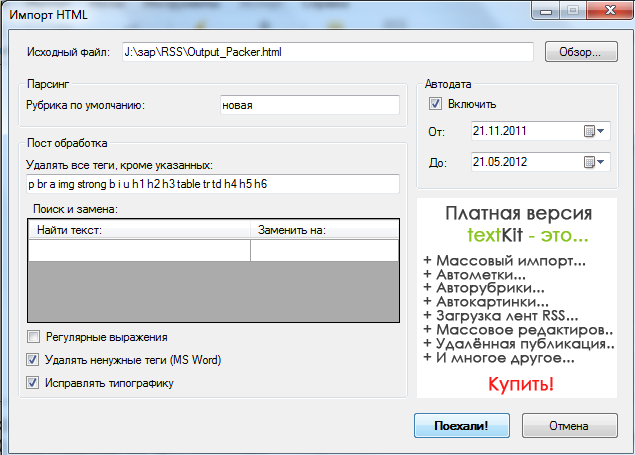
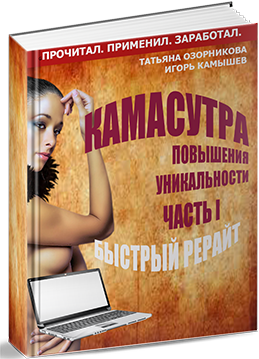
Добавить комментарий